Dell Precision 350 Bedienungsanleitung
Stöbern Sie online oder laden Sie Bedienungsanleitung nach Computers Dell Precision 350 herunter. Dell Precision 350 User Manual Benutzerhandbuch
- Seite / 102
- Inhaltsverzeichnis
- LESEZEICHEN


- Setup and Quick 1
- Reference Guide 1
- Notes, Notices, and Cautions 2
- Abbreviations and Acronyms 2
- Contents 3
- 4 Contents 4
- Computer 9
- Connect the monitor 11
- Connect the speakers 14
- Opening the Computer Cover 17
- Inside Your Computer 19
- Solving Problems 20
- Creating a Restore Point 21
- Starting the Dell Diagnostics 23
- Dell Diagnostics Main Menu 25
- Beep Codes 26
- Error Messages 26
- Diagnostic Lights 26
- Frequently Asked Questions 30
- Informator o systemie 33
- Skróty i skrótowce 34
- Spis treści 35
- 36 Spis treci 36
- Drivers and Utilities 38
- Podrcznik serwisowy 40
- Precision™ 350 42
- Podłącz monitor 44
- Podłącz głośniki 47
- 1 Włó dysk CD 49
- Otwieranie obudowy komputera 50
- Wnętrze komputera 52
- Rozwiązywanie problemów 53
- System Windows 2000 54
- Tworzenie punktu przywracania 55
- Przewodniku uytkownika 57
- Drivers 58
- Drivers and 60
- Utilities 60
- Często zadawane pytania 66
- Ðóêîâîäñòâî ïî óñòàíîâêå 69
- Ïðèìå÷àíèÿ, çàìå÷àíèÿ è 70
- Ñîêðàùåíèÿ è àááðåâèàòóðû 70
- Ñîäåðæàíèå 71
- 72 Ñîäåðæàíèå 72
- Ïîèñê èíôîðìàöèè î êîìïüþòåðå 73
- Óñòàíîâêà êîìïüþòåðà 78
- Dell Precision™ 350 78
- Ïîäêëþ÷èòå ìîíèòîð 80
- Ïîäêëþ÷èòå äèíàìèêè 83
- Îòêðûòèå êîðïóñà êîìïüþòåðà 86
- Âíóòðåííåå óñòðîéñòâî 88
- Ðåøåíèå ïðîáëåì 89
- Windows 2000 90
- Ñîçäàíèå òî÷êè âîññòàíîâëåíèÿ 91
- Ãëàâíîå ìåíþ Dell Diagnostics 95
- Çâóêîâûå êîäû 96
- Ñîîáùåíèÿ îá îøèáêàõ 97
- Èíäèêàòîðû äèàãíîñòèêè 97
- ×àñòî çàäàâàåìûå âîïðîñû 101
Inhaltsverzeichnis
www.dell.com | support.dell.comDell Precision™ 350 WorkstationSetup and QuickReference Guide
10 Setup and Quick Reference Guidewww.dell.com | support.dell.com NOTICE: Do not connect a modem cable to the network adapter. Voltage from telephone
100 Ðóêîâîäñòâî ïî óñòàíîâêå è êðàòêèé ñïðàâî÷íèêwww.dell.com | support.euro.dell.comЕсли не удалось устранить проблемы с помощью инструкций этого раз
Ðóêîâîäñòâî ïî óñòàíîâêå è êðàòêèé ñïðàâî÷íèê 101×àñòî çàäàâàåìûå âîïðîñûÊàê ñäåëàòü... Ðåøåíèå Èñòî÷íèê èíôîðìàöèèКак подключить к компьютеру два мон
102 Ðóêîâîäñòâî ïî óñòàíîâêå è êðàòêèé ñïðàâî÷íèêwww.dell.com | support.euro.dell.comГде найти документацию по компьютеруДля компьютера доступна следу
Setup and Quick Reference Guide 11Depending on your graphics card, you can connect your monitor in various ways. NOTICE: Your computer may require the
12 Setup and Quick Reference Guidewww.dell.com | support.dell.comThe dual-monitor cable is color coded; the blue connector is for the primary monitor,
Setup and Quick Reference Guide 13For dual-monitor capable cards with 1 DVI and 1 VGA connectorSingle DVI/Single VGA• Use the appropriate connector wh
14 Setup and Quick Reference Guidewww.dell.com | support.dell.com NOTE: If your computer has an audio card installed, connect the speakers to the card
Setup and Quick Reference Guide 15Connect the power cables and turn on the computer and monitor
16 Setup and Quick Reference Guidewww.dell.com | support.dell.comBefore you install any devices or software that did not ship with your computer, read
Setup and Quick Reference Guide 173 At the Dell Support website home page, click Reference, click User’s Guides, click Systems, and then select your D
18 Setup and Quick Reference Guidewww.dell.com | support.dell.com1 release buttons (2)2 padlock ring3 security cable slot1231
Setup and Quick Reference Guide 19Inside Your Computer1243567891 hard drive 6 heat sink and blower assembly2 internal speaker 7 power supply3 chassis
Notes, Notices, and Cautions NOTE: A NOTE indicates important information that helps you make better use of your computer. NOTICE: A NOTICE indicates
20 Setup and Quick Reference Guidewww.dell.com | support.dell.comSolving ProblemsResolving Software and Hardware IncompatibilitiesMicrosoft® Windows®
Setup and Quick Reference Guide 213 Click the Hardware tab.4 Click Device Manager.5 Click View and click Resources by connection.6 Double-click Interr
22 Setup and Quick Reference Guidewww.dell.com | support.dell.comRestoring the Computer to an Earlier Operating State NOTICE: Before you restore the c
Setup and Quick Reference Guide 23Other Options to Help Resolve Additional Device or Software Conflicts NOTICE: The following processes erase all of t
24 Setup and Quick Reference Guidewww.dell.com | support.dell.comStart the Dell Diagnostics from either your hard drive or from the Drivers and Utilit
Setup and Quick Reference Guide 25Dell Diagnostics Main Menu1 After the Dell Diagnostics loads and the Main Menu screen appears, click the button for
26 Setup and Quick Reference Guidewww.dell.com | support.dell.com4 When the tests are completed, if you are running the Dell Diagnostics from the Driv
Setup and Quick Reference Guide 27 CAUTION: Before you begin any of the procedures in this section, follow the safety instructions in the System Info
28 Setup and Quick Reference Guidewww.dell.com | support.dell.comPossible expansion card failure.1 Determine if a conflict exists by removing a card (
Setup and Quick Reference Guide 29Possible system board failure.Perform the procedures in "System Board Problems" in your User’s Guide.If th
Contents 3ContentsFinding Information for Your Computer . . . . . . . . . . . . . . 5Connect the keyboard and the mouse . . . . . . . . . . . . . .
30 Setup and Quick Reference Guidewww.dell.com | support.dell.comIf a computer problem occurs that you are unable to resolve through the steps in this
Setup and Quick Reference Guide 31Connect my speakers? If you have a sound card installed, connect the speakers to the connectors on the card. See &qu
32 Setup and Quick Reference Guidewww.dell.com | support.dell.com
www.dell.com | support.euro.dell.comKomputer Dell Precision™ 350 WorkstationInformator o systemie i konfiguracji
Uwagi, przypomnienia i ostrzeżenia UWAGA: Sekcja UWAGA wskazuje wan informacj, pozwalajc lepiej wykorzystać posiadany system komputerowy. PRZYPOM
Spis treci 35Spis treściWyszukiwanie informacji na temat komputera . . . . . . . . 37Podłcz klawiatur i mysz. . . . . . . . . . . . . . . . . . .
36 Spis treci
Informator o systemie i konfiguracji 37Wyszukiwanie informacji na temat komputeraPonisza tabela przedstawia zasoby udostpniane przez firm Dell jako
38 Informator o systemie i konfiguracjiwww.dell.com | support.euro.dell.com• Kod ekspresowej obsługi i znacznik usługi•Etykieta licencji Microsoft Wi
Informator o systemie i konfiguracji 39• Jak wyjmować i wymieniać podzespoły• Parametry techniczne• Jak konfigurować ustawienia systemowe•Jak rozwizy
4 Contents
40 Informator o systemie i konfiguracjiwww.dell.com | support.euro.dell.com• Najnowsze sterowniki dla komputera• Odpowiedzi na pytania dotyczce obsłu
Informator o systemie i konfiguracji 41•Jak korzystać z systemu Windows XP• Dokumentacja komputera i urzdzeHelp and Support Center (Centrum pomocy i
42 Informator o systemie i konfiguracjiwww.dell.com | support.euro.dell.comKonfigurowanie komputera Dell Precision™ 350Aby prawidłowo skonfigurować ko
Informator o systemie i konfiguracji 43 PRZYPOMNIENIE: Kabla modemu nie naley podłczać do karty sieciowej. Napicie elektryczne linii telefonicznej
44 Informator o systemie i konfiguracjiwww.dell.com | support.euro.dell.comW zalenoci od karty graficznej monitor mona podłczać na róne sposoby.
Informator o systemie i konfiguracji 45Kabel do obsługi dwóch monitorów jest oznaczony kolorami; niebieskie złcze słuy do podłczenia monitora nadrz
46 Informator o systemie i konfiguracjiwww.dell.com | support.euro.dell.comW przypadku dwumonitorowych kart z jednym złączem DVI i jednym złączem VGAJ
Informator o systemie i konfiguracji 47 UWAGA: Jeli wkomputerze znajduje si zainstalowana karta dwikowa, głoniki naley podłczyć do karty.Podłąc
48 Informator o systemie i konfiguracjiwww.dell.com | support.euro.dell.comPodłącz kable zasilania i włącz komputer oraz monitor
Informator o systemie i konfiguracji 49Przed zainstalowaniem urzdze lub oprogramowania, które nie zostało dostarczone z komputerem, naley zapoznać
Setup and Quick Reference Guide 5Finding Information for Your ComputerThe following table lists the resources that Dell provides as support tools. Add
50 Informator o systemie i konfiguracjiwww.dell.com | support.euro.dell.comAby uzyskać dostęp do Przewodnika użytkownika w witrynie pomocy technicznej
Informator o systemie i konfiguracji 517 Otwórz obudow komputera:a Bdc za komputerem, jedn rk nacinij przycisk zwalniajcy po prawej stronie ko
52 Informator o systemie i konfiguracjiwww.dell.com | support.euro.dell.comWnętrze komputera1243567891 napd dysku twardego 6 radiator i wentylator2 g
Informator o systemie i konfiguracji 53Rozwiązywanie problemówRozwiązywanie problemów dotyczących niezgodności oprogramowania i sprzętuSystem Microsof
54 Informator o systemie i konfiguracjiwww.dell.com | support.euro.dell.com2 W polu Search (Znajd) wpisz hardware troubleshooter (program do rozwizy
Informator o systemie i konfiguracji 551 Kliknij przycisk Start i kliknij pozycj Help (Pomoc).2 Na karcie Contents (Spis treci), kliknij Troubleshoo
56 Informator o systemie i konfiguracjiwww.dell.com | support.euro.dell.com2 Upewnij si, e wybrana jest opcja Restore my computer to an earlier time
Informator o systemie i konfiguracji 57Inne opcje pomocne w rozwiązywaniu konfliktów oprogramowania lub dodatkowych urządzeń PRZYPOMNIENIE: Ponisze p
58 Informator o systemie i konfiguracjiwww.dell.com | support.euro.dell.comUruchamianie programu Dell DiagnosticsPrzed rozpoczciem zalecane jest wydr
Informator o systemie i konfiguracji 59 UWAGA: Ta funkcja zmienia sekwencje rozruchowa tylko raz. Podczas nastpnego uruchomienia komputer dokona rozr
6 Setup and Quick Reference Guidewww.dell.com | support.dell.com• Express Service Code and Service Tag• Microsoft® Windows® License LabelExpress Servi
60 Informator o systemie i konfiguracjiwww.dell.com | support.euro.dell.com2 W razie wystpienia problemu w trakcie testu wywietlany jest komunikat z
Informator o systemie i konfiguracji 61Kody dźwiękoweKomputer moe emitować serie dwików, które identyfikuj problem. Jeden z moliwych cigów (o ko
62 Informator o systemie i konfiguracjiwww.dell.com | support.euro.dell.comMogła nastpić awaria systemu BIOS; komputer jest w trybie przywracania.Uru
Informator o systemie i konfiguracji 63Moliwa awaria karty rozszerze.1 Wyjmujc kart (nie kart graficzn) i uruchamiajc ponownie komputer, sprawd
64 Informator o systemie i konfiguracjiwww.dell.com | support.euro.dell.comMoliwa awaria płyty systemowej.Wykonaj procedury przedstawione w sekcji „P
Informator o systemie i konfiguracji 65Jeli wystpuje problem z komputerem, którego nie mona rozwizać za pomoc czynnoci opisanych w tej sekcji, a
66 Informator o systemie i konfiguracjiwww.dell.com | support.euro.dell.comCzęsto zadawane pytaniaJak można... Rozwiązanie Gdzie znaleźć dodatkowe inf
Informator o systemie i konfiguracji 67Znaleć dokumentacj komputera?Dostpna jest nastpujca dokumentacja komputera:•Przewodnik uytkownika•Informa
68 Informator o systemie i konfiguracjiwww.dell.com | support.euro.dell.com
www.dell.com | support.euro.dell.comÐàáî÷àÿ ñòàíöèÿ Dell Precision™ 350Ðóêîâîäñòâî ïî óñòàíîâêå è êðàòêèé ñïðàâî÷íèê
Setup and Quick Reference Guide 7• How to remove and replace parts• Technical specifications• How to configure system settings• How to troubleshoot an
Ïðèìå÷àíèÿ, çàìå÷àíèÿ è ïðåäóïðåæäåíèÿ ÏÐÈÌÅ×ÀÍÈÅ. Ñîäåðæèò âàæíóþ èíôîðìàöèþ, êîòîðàÿ ïîìîæåò èñïîëüçîâàòü êîìïüþòåð áîëåå ýôôåêòèâíî. ÇÀÌÅ×ÀÍÈÅ. Óê
Ñîäåðæàíèå 71ÑîäåðæàíèåÏîèñê èíôîðìàöèè î êîìïüþòåðå . . . . . . . . . . . . . . . 73Ïîäñîåäèíèòå êëàâèàòóðó è ìûøü. . . . . . . . . . . . . 78Ïîäñî
72 Ñîäåðæàíèå
Ðóêîâîäñòâî ïî óñòàíîâêå è êðàòêèé ñïðàâî÷íèê 73Ïîèñê èíôîðìàöèè î êîìïüþòåðåВ следующей таблице указаны ресурсы, поставляемые корпорацией Dell в каче
74 Ðóêîâîäñòâî ïî óñòàíîâêå è êðàòêèé ñïðàâî÷íèêwww.dell.com | support.euro.dell.com• Код экспресс-обслуживания и метка производителя• Лицензионная ме
Ðóêîâîäñòâî ïî óñòàíîâêå è êðàòêèé ñïðàâî÷íèê 75• Как удалить или заменить компоненты• Спецификации• Как установить настройки системы• Как устранить н
76 Ðóêîâîäñòâî ïî óñòàíîâêå è êðàòêèé ñïðàâî÷íèêwww.dell.com | support.euro.dell.com• Самые новые драйверы для компьютера• Ответы службы технической п
Ðóêîâîäñòâî ïî óñòàíîâêå è êðàòêèé ñïðàâî÷íèê 77• Как работать в Windows XP• Документация по компьютеру и устройствамÖåíòð ñïðàâêè è ïîääåðæêè Windows
78 Ðóêîâîäñòâî ïî óñòàíîâêå è êðàòêèé ñïðàâî÷íèêwww.dell.com | support.euro.dell.comÓñòàíîâêà êîìïüþòåðà Dell Precision™ 350Для правильной установки к
Ðóêîâîäñòâî ïî óñòàíîâêå è êðàòêèé ñïðàâî÷íèê 79 ÇÀÌÅ×ÀÍÈÅ. Íå ïîäêëþ÷àéòå êàáåëü ìîäåìà ê ñåòåâîìó ðàçúåìó. Íàïðÿæåíèå â òåëåôîííîé ëèíèè ìîæåò ïîâð
8 Setup and Quick Reference Guidewww.dell.com | support.dell.com• Service call status• Top technical issues for my computer• Frequently asked question
80 Ðóêîâîäñòâî ïî óñòàíîâêå è êðàòêèé ñïðàâî÷íèêwww.dell.com | support.euro.dell.comСпособ подключения монитора зависит от видеоплаты. ÇÀÌÅ×ÀÍÈÅ. Äëÿ
Ðóêîâîäñòâî ïî óñòàíîâêå è êðàòêèé ñïðàâî÷íèê 81Кабель для двух мониторов имеет цветную маркировку. Синий разъем – для главного монитора, черный – для
82 Ðóêîâîäñòâî ïî óñòàíîâêå è êðàòêèé ñïðàâî÷íèêwww.dell.com | support.euro.dell.comÂèäåîïëàòà äëÿ ïîäêëþ÷åíèÿ äâóõ ìîíèòîðîâ, ñ îäíèì DVI- è îäíèì VG
Ðóêîâîäñòâî ïî óñòàíîâêå è êðàòêèé ñïðàâî÷íèê 83 ÏÐÈÌÅ×ÀÍÈÅ. Åñëè â êîìïüþòåðå åñòü çâóêîâàÿ ïëàòà, ïîäêëþ÷èòå ê íåé äèíàìèêè.Ïîäêëþ÷èòå äèíàìèêè
84 Ðóêîâîäñòâî ïî óñòàíîâêå è êðàòêèé ñïðàâî÷íèêwww.dell.com | support.euro.dell.comÏîäêëþ÷èòå êàáåëü ïèòàíèÿ è âêëþ÷èòå êîìïüþòåð è ìîíèòîð
Ðóêîâîäñòâî ïî óñòàíîâêå è êðàòêèé ñïðàâî÷íèê 85Перед установкой всех устройств или программ, которые не поставляются вместе с компьютером, прочитайте
86 Ðóêîâîäñòâî ïî óñòàíîâêå è êðàòêèé ñïðàâî÷íèêwww.dell.com | support.euro.dell.com3 На домашней странице сайта поддержки Dell Support щелкните ссылк
Ðóêîâîäñòâî ïî óñòàíîâêå è êðàòêèé ñïðàâî÷íèê 87b Аналогично зафиксируйте левую сторону: нажмите кнопку блокировки на левой стороне компьютера, а друг
88 Ðóêîâîäñòâî ïî óñòàíîâêå è êðàòêèé ñïðàâî÷íèêwww.dell.com | support.euro.dell.comÂíóòðåííåå óñòðîéñòâî1243567891 жесткий диск 6 сборка радиатора и
Ðóêîâîäñòâî ïî óñòàíîâêå è êðàòêèé ñïðàâî÷íèê 89Ðåøåíèå ïðîáëåìÍåñîâìåñòèìîñòü ïðîãðàììíîãî è àïïàðàòíîãî îáåñïå÷åíèÿMicrosoft® Windows® XPВ Windows X
Setup and Quick Reference Guide 9Setting Up Your Dell Precision™ 350 ComputerYou must complete all steps to properly set up your computer.Connect the
90 Ðóêîâîäñòâî ïî óñòàíîâêå è êðàòêèé ñïðàâî÷íèêwww.dell.com | support.euro.dell.com3 В списке Search Results (Результаты поиска) щелкните Hardware Tr
Ðóêîâîäñòâî ïî óñòàíîâêå è êðàòêèé ñïðàâî÷íèê 913 В списке Hardware Troubleshooter (Устранение неполадок оборудования) щелкните вариант I need to reso
92 Ðóêîâîäñòâî ïî óñòàíîâêå è êðàòêèé ñïðàâî÷íèêwww.dell.com | support.euro.dell.comОкно Select a Restore Point (Выбор контрольной точки восстановлени
Ðóêîâîäñòâî ïî óñòàíîâêå è êðàòêèé ñïðàâî÷íèê 93Êîãäà èñïîëüçîâàòü ïðîãðàììó Dell DiagnosticsЕсли компьютер работает со сбоями, выполните проверки из
94 Ðóêîâîäñòâî ïî óñòàíîâêå è êðàòêèé ñïðàâî÷íèêwww.dell.com | support.euro.dell.comÇàïóñê ïðîãðàììû Dell Diagnostics ñ æåñòêîãî äèñêà1 Перезагрузите
Ðóêîâîäñòâî ïî óñòàíîâêå è êðàòêèé ñïðàâî÷íèê 958 Выберите в пронумерованном списке пункт Run the 32 Bit Dell Diagnostics (Запуск 32-разрядной програм
96 Ðóêîâîäñòâî ïî óñòàíîâêå è êðàòêèé ñïðàâî÷íèêwww.dell.com | support.euro.dell.com4 Если программа Dell Diagnostics запущена с компакт-диска Drivers
Ðóêîâîäñòâî ïî óñòàíîâêå è êðàòêèé ñïðàâî÷íèê 97Ñîîáùåíèÿ îá îøèáêàõ ÏÐÈÌÅ×ÀÍÈÅ. Åñëè êàêîãî-ëèáî ñîîáùåíèÿ íåò â ñïèñêå, ñì. äîêóìåíòàöèþ ïî îïåðàöè
98 Ðóêîâîäñòâî ïî óñòàíîâêå è êðàòêèé ñïðàâî÷íèêwww.dell.com | support.euro.dell.comМодули памяти обнаружены, но возникает ошибка памяти.Выньте и зано
Ðóêîâîäñòâî ïî óñòàíîâêå è êðàòêèé ñïðàâî÷íèê 99Возможно, сбой USB. Заново установите все USB-устройства, проверьте соединение кабелей, затем перезагр
Weitere Dokumente für Computers Dell Precision 350









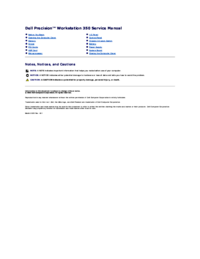
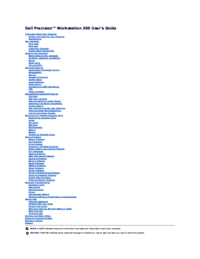



 (71 Seiten)
(71 Seiten)
 (380 Seiten)
(380 Seiten)











Kommentare zu diesen Handbüchern